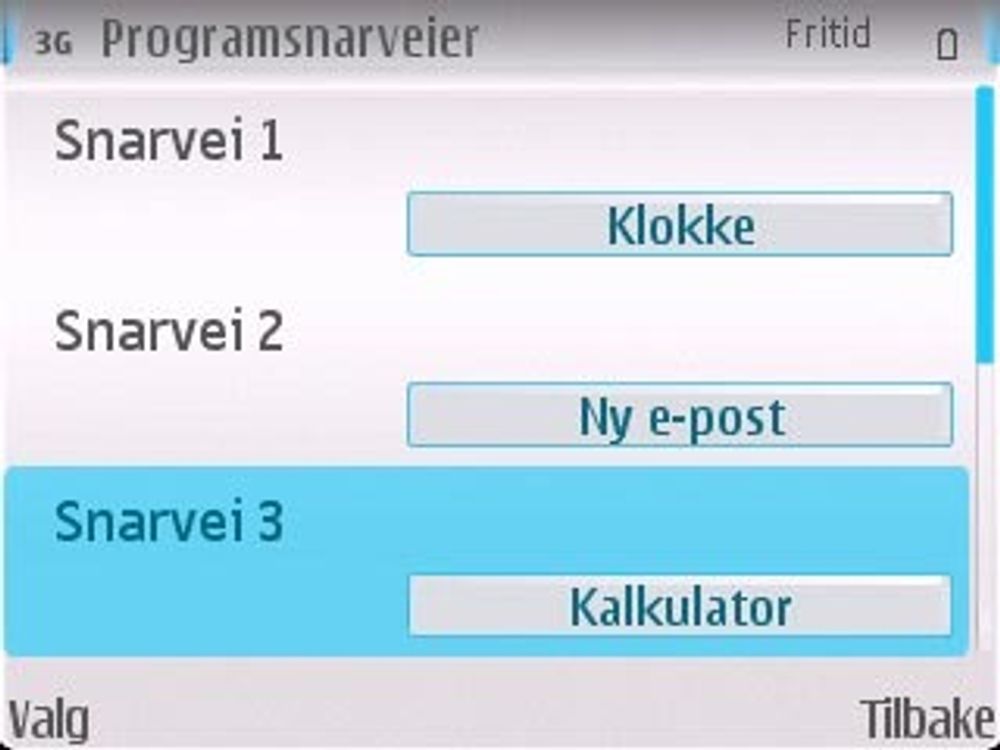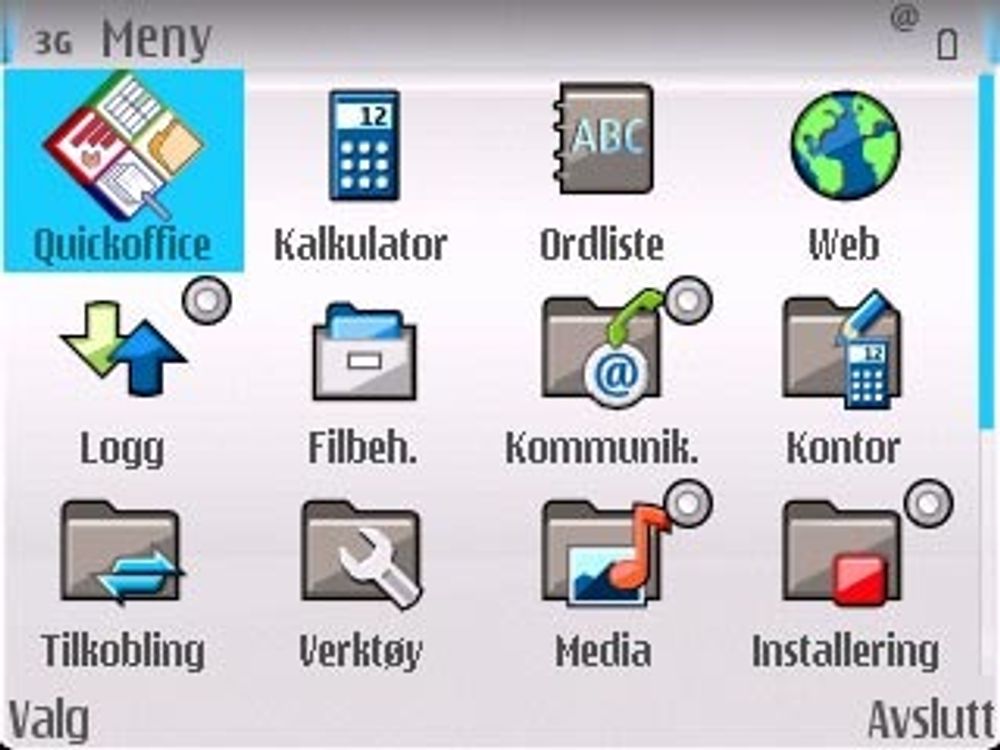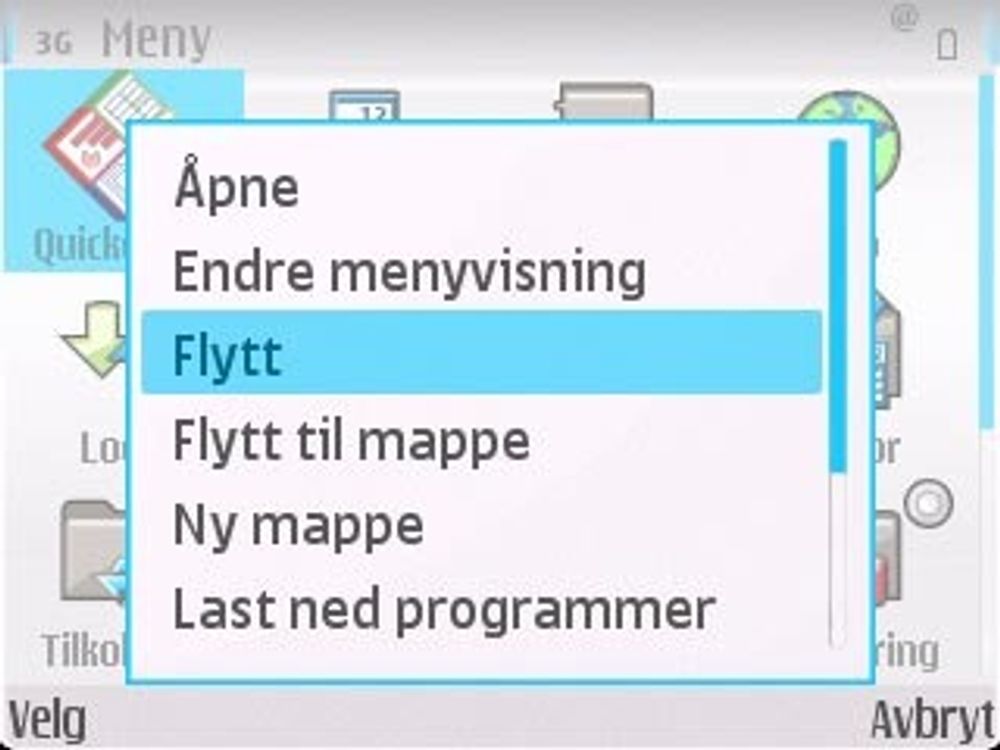Om Symbian S60-guiden
I denne serien av miniguider skal vi gå gjennom Symbian med S60 del for del. Målet er at nye brukere skal kunne komme i gang med de viktigste funksjonene, og etterhvert få full kontroll over det kraftige operativsystemet.
Symbian er blant de kraftigste operativsystemene på markedet, men det betyr ikke at det trenger være vanskelig å bruke. En vanlig årsak til at noen mener Symbian-telefoner er mer knotete enn "vanlige" mobiler, er at funksjonene du bruker mest, ofte er gjemt langt inne i menyene.
Dette er det heldigvis lett å gjøre noe med. I dag skal vi vise deg hvordan du selv kan sortere menyene og sette opp snarveier som passer de behovene du har med en Symbian telefon med S60-menyer.
1. Startskjermen
Et av de nyttigste verktøyene du har i en S60-telefon, er faktisk venteskjermen. Her kan du nemlig legge inn snarveier til programmer direkte på skrivebordet, og trenger dermed ikke gå via hovedmenyen. Når telefonen leveres er det allerede satt opp snarveier til de funksjonene produsenten antar flest folk bruker, men i de aller fleste tilfeller ville du nok valgt minst ett annet program i listen.
Slik setter du manuelt opp hvilke programmer du vil vise i snarveilinjen øverst i skjermen:
- Gå til Meny - Verktøy - Innstillinger - Generelt - Tilpasning - Standardskjerm - Modusinnstillinger - Progr.standardskjerm - Programsnarveier
- Velg de programmene du vil ha snarveier til fra listen. Hvor mange du kan vise samtidig variere litt fra telefon til telefon, men det vanligste er fire eller fem forskjellige programsnarveier.
Når du først er inne her, kan du også velge hvilke programmer som skal vise varslinger direkte på hvileskjermen. Her kan du for eksempel velge e-post, kalenderpåminnelser eller notater du vil ha rask tilgang til.
I tillegg til snarveier i listen, kan du sette opp to ekstra snarveier som vises nederst til høyre og venstre på skjermen. For å velge hvilke snarveier du vil ha her gjør du følgende:
- Gå til Meny - Verktøy - Innstillinger - Generelt - Tilpasning - Standardskjerm - Taster for snarveier
- Velg funksjoner fra listen.
Prøv deg frem


Det er ikke nødvendigvis at du setter opp alt helt perfekt første gangen. Du finner gjerne ut at det er funksjoner du ikke bruker like ofte som du trodde, mens du fremdeles titt og ofte må inn i menyen for å åpne andre programmer. Da er det bare å bytte om på snarveiene til du har et oppsett som fungerer slik du vil.
2. Sortering av hovedmenyen
For mange vil nok snarveiene på startskjermen alene dekke de programmene du bruker. Men dersom du er en avansert bruker, og har installert et lass med ny programvare, kommer du ikke utenom hovedmenyen. Da kan det være greit å sortere denne. S60-menysystemet lar deg plukke funksjoner ut av undermapper og plassere dem i hovedmenyen, slik at det kreves færre trykk for å utføre de oppgavene du vil. Du kan også sortere rekkefølgen på ikonene i hovedmenyen, slik at du slipper å bla i en evighet hver gang du skal bruke en gitt funksjon.
Å sortere hovedmenyen er enkelt:
- Naviger deg frem til funksjonen du vil flytte og trykk på "valg"
- Om funksjonen ligger i en undermappe, kan du velge "flytt til mappe" og velge "rotmappe" for å flytte ikonet direkte til hovedmenyen
- For å sortere rekkefølgen på ikonene i en mappe eller i hovedmenyen trykker du på "valg" og "flytt". Deretter setter du markøren der du vil ha programmet, og trykker på "ok".
Bli stuevarm
Du er ikke i mål selv om du har laget egne snarveier og flyttet rundt på menyikonene i hovedmenyen. Det gjenstår fremdeles å bli vant til det nye oppsettet, og å faktisk bruke snarveiene du har satt opp. Gjør det til en regel at du aldri skal inn i hovedmenyen dersom du har snarveier til funksjonen du er ute etter på skrivebordet, så sitter det i fingrene raskere enn du aner.
I neste del av S60-guiden skal vi gå nærmere inn på hvordan du setter opp én eller flere e-postkontoer på telefonen din.